Apple Watch no registra sueño: causas comunes y cómo solucionarlo

¿Te has dado cuenta de que tu Apple Watch no registra el sueño correctamente o directamente no lo está haciendo? Este problema es más común de lo que parece, y la buena noticia es que suele tener solución. El Apple Watch es una herramienta fantástica para monitorizar tu descanso, pero si algo no va bien, puede dejar de hacerlo. En este artículo, exploraremos las posibles causas y te daremos soluciones rápidas para que tu reloj vuelva a registrar tus noches sin problema.
- 1. Asegúrate de que tienes activada la función de sueño
- 2. Usa el modo de sueño correctamente
- 3. Asegúrate de que el reloj está ajustado correctamente
- 4. Revisa la batería del Apple Watch
- 5. Actualiza el software
- 6. Reinicia tu Apple Watch
- 7. Restablece la configuración de tu Apple Watch
- ¿Y si tu Apple Watch sigue sin registrar el sueño?
1. Asegúrate de que tienes activada la función de sueño
Lo primero que debes comprobar es que la función de seguimiento del sueño está activada. El Apple Watch no monitoriza el sueño automáticamente si no configuras esta opción en la app Salud o Sueño. Aquí te explicamos cómo hacerlo:
- Abre la app Salud en tu iPhone.
- Selecciona Sueño y asegúrate de que el seguimiento del sueño está activado.
- Configura tus horarios de sueño y asegúrate de que la opción de “Seguimiento del sueño con el Apple Watch” está activada.
Si esta función no está activada, el Apple Watch no registrará tu sueño, así que este es el primer paso para solucionar el problema.
2. Usa el modo de sueño correctamente
Para que el Apple Watch pueda registrar el sueño, debe estar en modo sueño mientras duermes. Esto asegura que no se interrumpa la monitorización. A continuación, te indicamos cómo activar el modo de sueño:
- Abre el Centro de Control en tu Apple Watch deslizando hacia arriba.
- Busca el icono de la cama (modo sueño) y actívalo.
- Asegúrate de que el modo No Molestar está vinculado al modo sueño, para evitar interrupciones.
¿No te aparece el modo de sueño?
Si no ves el icono del modo de sueño, ve a la app Sueño en tu iPhone y revisa la configuración para asegurarte de que está activada correctamente.
3. Asegúrate de que el reloj está ajustado correctamente
El Apple Watch utiliza una combinación de sensores para registrar tu sueño, incluyendo el acelerómetro y el sensor de ritmo cardíaco. Si el reloj está demasiado flojo o no está en contacto adecuado con tu piel, puede no detectar correctamente los movimientos o los cambios en tu frecuencia cardíaca, lo que afectará al seguimiento del sueño.
Consejos para un buen ajuste
- Asegúrate de que el reloj esté bien ajustado a tu muñeca, sin estar demasiado apretado.
- Lleva el reloj en la parte superior de la muñeca para asegurar el contacto con la piel.
4. Revisa la batería del Apple Watch
Si tu Apple Watch no tiene suficiente batería antes de irte a dormir, puede que no registre el sueño. El seguimiento del sueño puede ser interrumpido si la batería se agota durante la noche.
¿Cómo solucionarlo?
- Asegúrate de que el Apple Watch tiene al menos un 30% de batería antes de acostarte.
- Si es necesario, carga el reloj durante un rato antes de dormir y colócatelo cuando ya tenga suficiente batería para pasar la noche.
5. Actualiza el software
Otro motivo frecuente por el cual el Apple Watch no registra el sueño puede ser que el software esté desactualizado. Apple lanza actualizaciones con mejoras de rendimiento y correcciones de errores, por lo que es importante mantener tanto el Apple Watch como el iPhone actualizados.
¿Cómo actualizar tu Apple Watch?
- Abre la app Watch en tu iPhone.
- Ve a General y luego a Actualización de software.
- Si hay una actualización disponible, descárgala e instálala con el Apple Watch conectado a su cargador y con más del 50% de batería.
6. Reinicia tu Apple Watch
Si todo lo anterior falla, a veces un simple reinicio puede resolver el problema. El Apple Watch puede experimentar pequeños errores que se corrigen con un reinicio.
Pasos para reiniciar el Apple Watch:
- Mantén presionado el botón lateral del Apple Watch hasta que aparezca el control deslizante de apagado.
- Desliza para apagar el reloj.
- Espera unos segundos y vuelve a encenderlo manteniendo presionado el botón lateral.
7. Restablece la configuración de tu Apple Watch
Si el problema persiste, podrías considerar restablecer la configuración del reloj. Esto puede solucionar cualquier conflicto de software que esté afectando al seguimiento del sueño. Ten en cuenta que esto borrará todos los datos del reloj, así que asegúrate de tener una copia de seguridad.
¿Cómo restablecer el Apple Watch?
- Abre la app Watch en tu iPhone.
- Ve a General y selecciona Restablecer.
- Selecciona Borrar contenido y configuración.
¿Y si tu Apple Watch sigue sin registrar el sueño?
Si después de seguir estos pasos tu Apple Watch sigue sin registrar el sueño, entonces es posible que el problema sea más grave de lo que parece. En ese caso, lo más recomendable es que te acerques al servicio técnico. Podría tratarse de algún fallo en los componentes internos del reloj, y los expertos sabrán qué hacer para que vuelvas a monitorizar tus noches sin complicaciones.
Deja una respuesta
Lo siento, debes estar conectado para publicar un comentario.